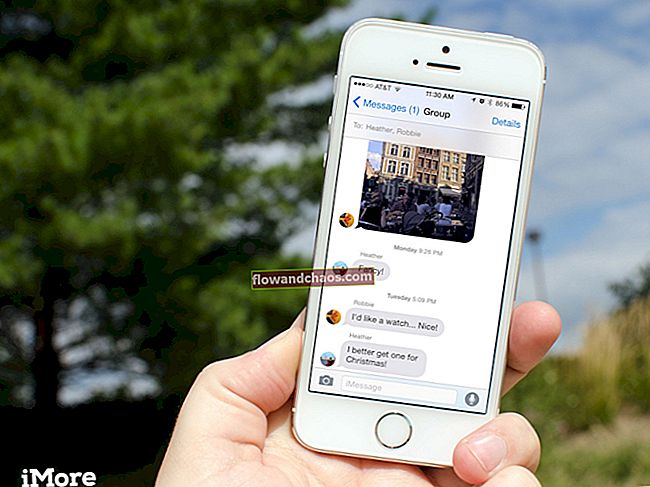A Samsung Galaxy S6 a Samsung legújabb eszköze. Számos olyan funkcióval van ellátva, mint egy 5,1 hüvelykes képernyő, egy 1,5 GHz-es négymagos processzor, 3 GB RAM és 5 megapixeles kamera, ami népszerűvé teszi a felhasználók körében. Néhány problémával jár, és az egyik szakaszos a készülék Wi-Fi-kapcsolatában van. Sok lehetséges probléma okozhatja, hogy a telefon nem csatlakozik a Wi-Fi-hálózathoz, ezért itt van néhány helyzet és a megfelelő hibaelhárítási lépések.
Olvassa el még: Hogyan blokkolhatjuk a Galaxy S6 telefonhívásait
Ismerje meg, hogyan készíthet képernyőképet a Galaxy S6 és S6 edge készülékekről
Nem lehet csatlakozni a Wi-Fi-hez:
Megállapították, hogy van egy hiba az Android 5.0 nyalóka operációs rendszerben. Egyszerűen vegye ki a készülék külső memóriakártyáját, indítsa újra az eszközt, és próbáljon vissza csatlakozni. Ez az egyszerű lépés néhány ember számára megoldotta a problémát, de ha még nem tette meg, olvassa tovább.
A Wi-Fi lassú vagy a kapcsolat gyakran megszakad:
Nagyon gyakori probléma, amikor a Wi-Fi erőssége túl alacsony, és hirtelen leesik. Ennek számos oka lehet, ezért próbálkozzon az alábbi lépésekkel:
- Válassza a Beállítások> Wi-Fi menüpontot, hosszan nyomja meg a hálózatot, és érintse meg a Hálózat elfelejtése elemet. Konfigurálja újra a hálózatot.
- Vagy egyszerűen használjon Wi-Fi analizátort annak ellenőrzésére, hogy a hálózat nagyon elfoglalt-e. Váltson új hálózatra, ha igen.
Sikertelen hitelesítés
A hitelesítés egy olyan folyamat, amelynek során a hálózat jelszó használatával ellenőrzi a hozzá csatlakozni próbáló eszközt. A legnyilvánvalóbb megoldás a jelszó kétszeres ellenőrzése, amikor beírja.
Még akkor is, ha a megfelelő jelszó megadása ellenére sem sikerül csatlakozni a hálózathoz, kapcsolja ki a készülékről a Wi-Fi-t, majd kapcsolja be a Repülőgép módot. Most repülőgépes módban csatlakozzon a Wi-Fi-hez, hogy lássa, megoldja-e a problémát. Végül tiltsa le a Repülő üzemmódot, hogy hívásokat és SMS-eket fogadhasson.

gadgetguideonline.com
Nem található elérhető hálózatok
Ha a Galaxy S6 nem csatlakozik a hálózathoz, ellenőrizze más eszközökkel, hogy a hálózat valóban működik-e. Ha sok eszköz csatlakozik hozzá, válasszon le néhányat, mivel kevés Wi-Fi útválasztó csak korlátozott számú eszköz csatlakozását engedélyezheti.
Csatlakozik a Wi-Fi-hez, de nem tud böngészni az interneten
Ebben a kérdésben valószínűbb, hogy az útválasztót újra kell indítani. Húzza ki a tápkábelt a hátsó részéből, várjon 15 másodpercet, mielőtt visszacsatlakoztatná. Ezt az eljárást úgy hívják, hogy kemény visszaállítást hajt végre az útválasztón. Ha még mindig nem csatlakozik, próbálkozzon ugyanezzel az eljárással a telefonon, azaz kapcsolja ki, vegye ki az akkumulátort, és tartsa lenyomva 15 másodpercig a bekapcsológombot, mielőtt újra bekapcsolná.
A Galaxy S6 értesítései nem szinkronizálódnak, amikor Wi-Fi-hez csatlakoznak
Megjegyezték, hogy a levelezőalkalmazások nem szinkronizálódnak, amikor Wi-Fi-hálózathoz csatlakoznak. Győződjön meg róla, hogy külső gyártói szoftver segítségével ellenőrizte a Wi-Fi-kapcsolat sebességét, vagy egyszerűen válassza le néhány eszközt a hálózatról, ami miatt a hálózat túlterhelt, mivel a hálózat lassú, a szinkronizálás problémát okozhat. Győződjön meg arról is, hogy az Automatikus szinkronizálás funkció engedélyezve van-e a készüléken. Ehhez lépjen a Beállítások> Szinkronizálás> jelölőnégyzetbe.

android.wonderhowto.com
A Galaxy S6 kikapcsolja alvó üzemmódban a Wi-Fi-t is magában foglaló funkciókat
Olyan problémákról számoltak be, hogy az akkumulátor százalékos aránya nem ismert, vagy a Wi-Fi-t egyszerűen kikapcsolják alvó üzemmódban, és kézzel kell újra bekapcsolni. Ebben az esetben vissza kell állítania a telefon firmware-jét. A következő lépéseket teheti meg:
- Kapcsolja ki a készüléket, és tartsa lenyomva a hangerő gombokat és a Kezdőképernyőt.
- Kék képernyő jelenik meg, amely az adat-helyreállítási képernyő, ahol a hangerő-szabályozó gombokkal kell navigálni a „Wipe Data / Factory Reset” lehetőségre.
- Erősítse meg az „igen” lehetőséget az „összes felhasználói adat törléséhez”, majd nyomja meg újra a bekapcsológombot.
- Várja meg a folyamat befejezését, amíg meg nem jelenik az „Adatok törlése befejeződött” üzenet.
- Nyomja meg a bekapcsológombot a telefon újraindításához, amely visszaáll a gyári állapotba, vagyis a vásárláskori állapotába, hogy normál módjára induljon.